So stellen Sie die Luftfiltererinnerungen mit Ihrem Nest Thermostat ein

Mit dem Nest Learning Thermostat können Sie Geld für Ihre Heiz- und Klimaanlagenrechnungen sparen, wenn Sie mit der Aufrechterhaltung Ihrer Heizung nicht Schritt halten und Kühlsystem sparen Sie wahrscheinlich nicht so viel Geld, wie Sie sein könnten. Glücklicherweise kann dein Nest Thermostat dich an eine regelmäßige Wartung erinnern.
Zugegeben, dein Ofen und deine Klimaanlage benötigen nicht zu viel Wartung, aber die geringe Wartung, die sie benötigt, ist wirklich einfach. Zum Beispiel wird empfohlen, den Luftfilter alle paar Monate auszuwechseln. Möglicherweise müssen Sie es mehr oder weniger abhängig von Ihrer Verwendung und Haushalt ändern. Wenn Sie es zum Beispiel seltener verwenden, können Sie es seltener ändern, aber wenn Sie Haustiere haben, möchten Sie es vielleicht öfter ändern.
Manche Menschen befolgen diesen Ratschlag jedoch möglicherweise nicht und können Luft haben Filter, der alt ist und ersetzt werden muss. Während du vielleicht einen schicken neuen Thermostat hast, der dir im Laufe der Zeit Geld sparen kann, macht dir ein schmutziger Luftfilter keinen Gefallen und es ist eine der einfachsten Aufgaben, die du zu Hause erledigen kannst.
Eine coole Funktion des Nestes Thermostat ist die Fähigkeit, dich daran zu erinnern, wann du den Luftfilter in deinem Heiz- und Kühlsystem auswechseln musst, so wirst du es nie vergessen.
Öffne zuerst die Nest App auf deinem Smartphone. Der Startbildschirm wird angezeigt.
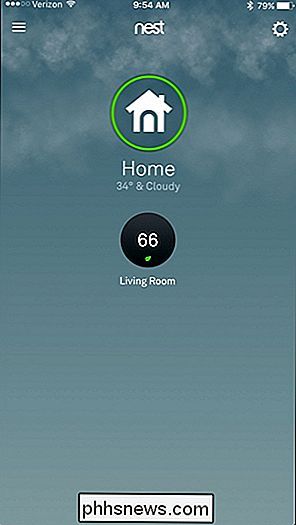
Wählen Sie Ihr Nest Thermostat.
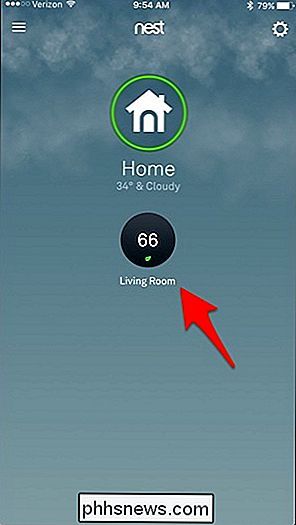
Tippen Sie auf das Einstellungssymbol in der oberen rechten Ecke.
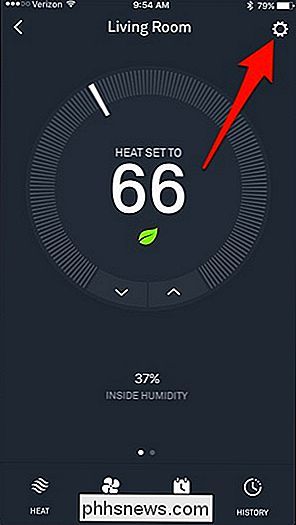
Wählen Sie "Gerät".
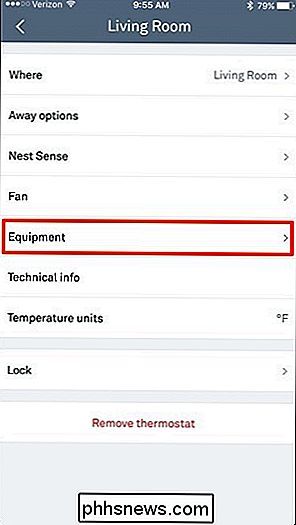
Wählen Sie "Luftfilter Erinnerung".
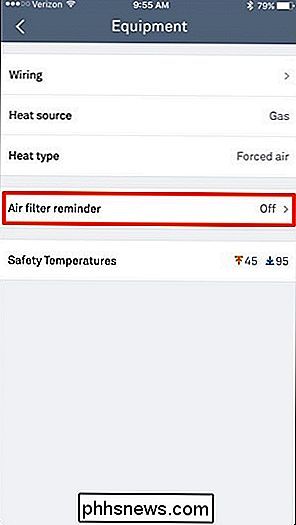
Tippen Sie auf den Kippschalter für "Luftfilter Erinnerung", um die Funktion zu aktivieren. Es wechselt von Grau zu Blau.
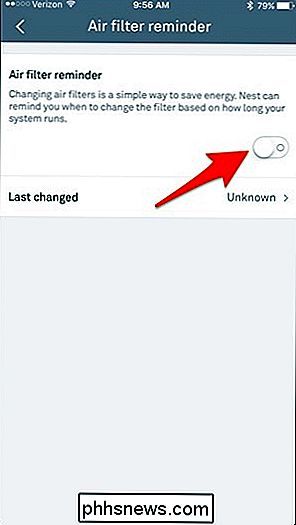
Wählen Sie als nächstes "Letzte Änderung".
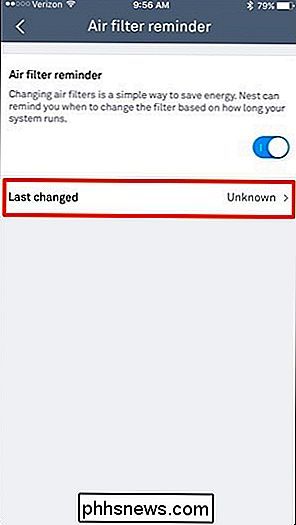
Wählen Sie, wann der Luftfilter zuletzt geändert wurde. Wenn Sie absolut nicht sicher sind und Bedenken haben, dass es schon eine Weile her ist, ändern Sie den Luftfilter jetzt, bevor Sie eine Erinnerung einrichten, und wählen Sie dann "Diesen Monat", wenn Sie fertig sind.
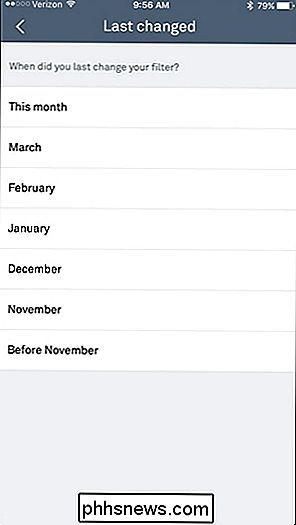
Sie können auch Richten Sie die Luftfiltererinnerungen direkt am Nest Thermostat selbst ein.
Drücken Sie zuerst auf das Gerät, um das Hauptmenü zu öffnen, und navigieren Sie zu "Einstellungen".

Blättern Sie zu "Erinnerungen" und wählen Sie es aus um fortzufahren.

Wählen Sie "Erinnere mich".

Wählen Sie den Monat aus, in dem Sie zuletzt Ihren Luftfilter gewechselt haben.

Das war's! Sie gelangen zurück zu den Einstellungen und "Luftfilter" erscheint nun unter "Erinnerungen" anstelle von "Keine".

Ab jetzt erhalten Sie eine Erinnerung, wann es Zeit ist, den Luftfilter zu wechseln Ihr Heiz- und Kühlsystem. Das Nest Thermostat bestimmt nach 1000 Betriebsstunden, wann der Filter gewechselt werden muss, anstatt dich jedes Mal in bestimmten Intervallen zu erinnern.

Wenn es zum Beispiel in einem besonders heißen Sommer ist und deine Klimaanlage viel läuft, dein Nest wird Sie wahrscheinlich daran erinnern, den Luftfilter öfter zu wechseln. Im Herbst oder Frühling, wenn dein System komplett ausgeschaltet ist oder nur sehr sparsam läuft, erinnert dich dein Nest möglicherweise nicht so oft daran, deinen Luftfilter auszuwechseln. (Ärgerlich, Sie können diese Option jedoch nicht anpassen.)
Bedenken Sie, dass einige Benutzer Probleme mit dem Nest hatten, da sie daran erinnert wurden, ihren Luftfilter zu wechseln. Sie sagten, dass es mehr als einige Monate her ist, eine Erinnerung zu erhalten Und wenn dein Nest abstürzt, sei nicht überrascht, wenn der Zähler sich selbst zurücksetzt. Also, wenn du kannst, versuche, deinen eigenen Überblick zu behalten - und hoffentlich wird dein Nest dich daran erinnern, wenn du es vergisst.
Bild von Eugene Sergeev / Bigstock und Nest.

So wecken Sie mit Apple Music Ihre Lieblingssongs auf
Gehen Sie schlafen, wenn Sie sich vor dem Geräusch fürchten, mit dem Ihr Wecker morgens aufwacht? Nun, dank Apple Music kannst du nun auf deinem iOS-Gerät auf jeden gewünschten Song oder jede Playlist zugreifen. Stelle den Song offline verfügbar Tippe zuerst auf deine Apple Music (du musst ein aktives Abonnement haben) Nutze die Funktion und finde den Song, den du als Alarm verwenden möchtest.

Viele moderne Smart-TVs unterstützen das integrierte Chromecast-ähnliche DIAL-Protokoll Fernsehen von YouTube und Netflix - auf Ihrem Smartphone oder Computer - ohne Chromecast. Dies funktioniert sowohl mit den YouTube- und Netflix-Websites auf Ihrem Computer als auch mit den mobilen Apps von YouTube und Netflix auf einem Smartphone oder Tablet.


